Ubuntu è un sistema operativo Linux che include diversi programmi che ci consentono di fare una varietà di lavori a seconda delle nostre esigenze. Il kernel Linux è la base per essere accessibile ad altri per l'uso e la revisione su Internet.
Metodi per velocizzare Ubuntu
Troverai cinque suggerimenti utili in questo articolo per assicurarti che il tuo sistema Ubuntu 20.04 funzioni bene, questi metodi includono:
- Riavvia il computer
- Mantieni Ubuntu aggiornato
- Installazione di "Precarico"
- Rimuovi i vecchi file
- Utilizzo di alternative "desktop leggero"
Di seguito viene fornita una breve spiegazione di ciascun metodo attraverso il quale è possibile velocizzare Ubuntu:
Metodo 1:riavvia il computer
Il modo più semplice per velocizzare la tua macchina Ubuntu è semplicemente riavviare il tuo computer.
Metodo 2:mantieni Ubuntu aggiornato
Canonical fornisce regolarmente aggiornamenti di Ubuntu e questi hanno lo scopo di correggere errori frequenti che rallentano il sistema. Alcuni sono piccoli ritocchi, mentre altri, come le nuove versioni di Ubuntu, arrivano due volte l'anno e apportano modifiche significative al tuo sistema, ottenendo prestazioni più veloci.
Per trovare e installare gli aggiornamenti, avvia il terminale Linux e digita:
$ sudo apt-get update |

Quindi, apri Terminale e digita il seguente comando per vedere se è disponibile un aggiornamento significativo:
$ sudo apt-get upgrade |
Per procedere, il terminale ti darà la possibilità di premere "Y".
Prima di farlo, salva tutti i file aperti ed esegui un backup completo della tua macchina.
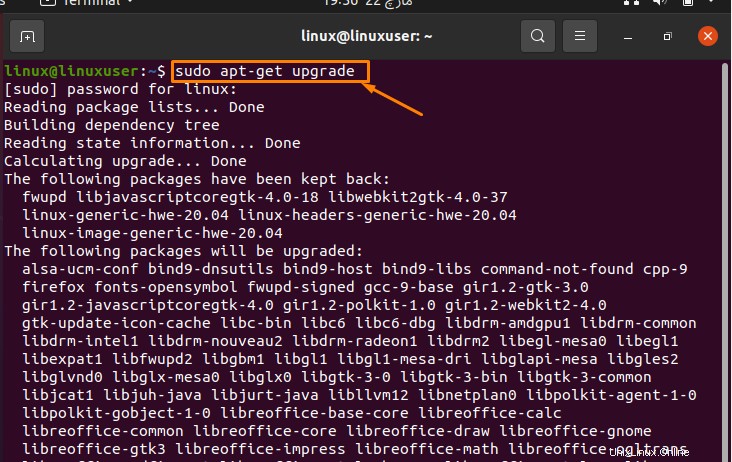
Metodo 3:installazione di "Preload"
Il processo di conservazione dei file rilevanti nella RAM è noto come "precaricamento" nei computer. Questo è molto più veloce del trasferimento di file su un disco rigido. Il demone Preload monitora le app che usi più frequentemente mentre operi in background. Ciò fornisce al tuo computer un'idea migliore delle app che probabilmente utilizzerai e garantisce che siano le prime a caricarsi quando accedi, riducendo i tempi di avvio. Per iniziare, vai al terminale ed esegui il seguente comando menzionato:
$ sudo apt-get install preload |
Riavvia il computer al termine dell'installazione e "Preload" verrà eseguito in background.
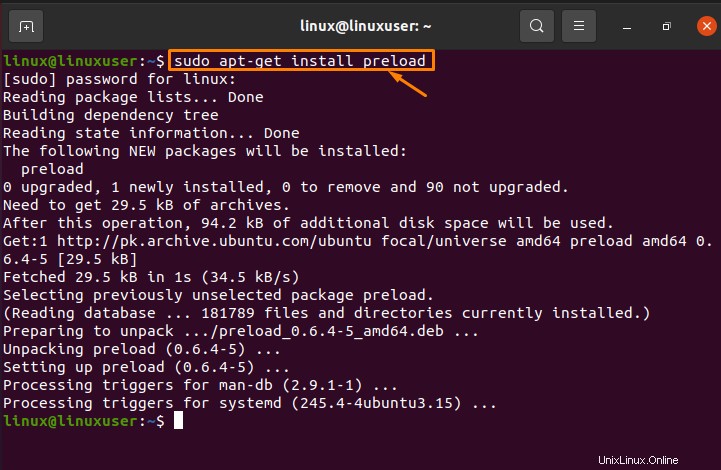
Metodo 4:rimuovi i vecchi file
Minore è il numero di file che Ubuntu deve cercare per trovare quello che stai cercando, maggiore è lo spazio libero che hai sul tuo disco rigido. Di conseguenza, dovresti sempre eliminare tutti i file o i programmi indesiderati.
Il colpevole più tipico dei file è la cartella "Download", che normalmente contiene solo file scaricati da Internet. Di solito è sicuro eliminarli perché puoi sempre reinstallarli.
Esegui il comando seguente per svuotare la cache temporanea utilizzata da apt-get:
$ sudo apt-get clean |
Di conseguenza, non verranno rimosse applicazioni effettive.
Puoi anche disinstallare eventuali pacchetti e dipendenze non necessari eseguendo il seguente comando nel terminale Ubuntu 20.04:
$ sudo apt-get autoremove |
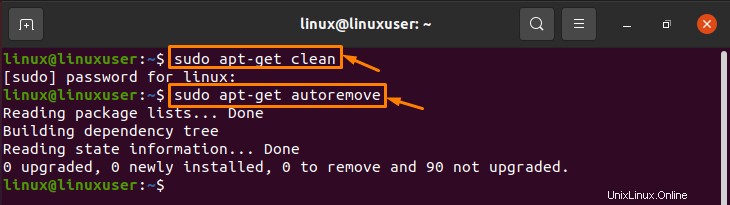
Metodo 5:utilizzo di alternative "desktop leggero"
Il desktop GNOME 3 viene utilizzato per impostazione predefinita in Ubuntu 20.04 ed è progettato per ottenere un compromesso tra estetica attraente ed efficienza delle risorse. Su un sistema precedente, alcune delle funzionalità più avanzate potrebbero essere difficili da utilizzare. Fortunatamente, sono disponibili soluzioni desktop leggere per Ubuntu e Lubuntu è una di queste. Per iniziare, vai al terminale ed esegui il seguente comando menzionato:
$ sudo apt-get install lubuntu-desktop |
Selezionando l'icona accanto al tuo nome nella pagina di accesso, puoi avviare il desktop di Lubuntu. In alternativa, puoi scaricare una versione preconfezionata di Ubuntu che utilizza l'ambiente desktop Lubuntu dalla home page di Lubuntu. Lubuntu include anche diverse app che sono state selezionate per il loro basso utilizzo delle risorse.
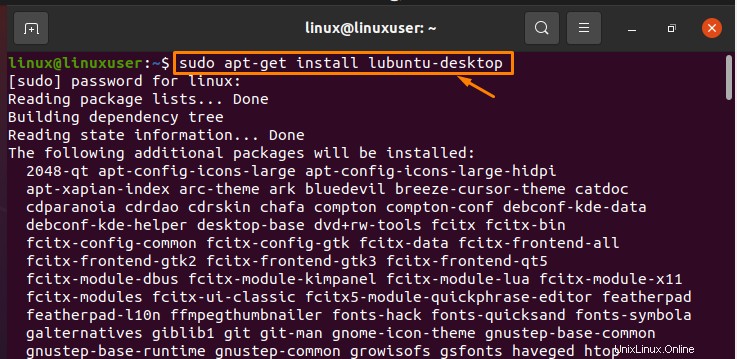
Conclusione
Questo articolo fornisce un'introduzione generale ai metodi attraverso i quali puoi velocizzare Ubuntu. Inoltre, in questo articolo viene descritto un breve dettaglio per i metodi di base per velocizzare Ubuntu Linux. L'illustrazione di questi metodi insieme ai relativi risultati di output viene spiegata anche in questo articolo.